Nth Wochentag des Monats in Excel
In diesem Artikel erfahren Sie, wie Sie den n-ten Wochentag des Monats in Excel abrufen.
Während wir mit Datumswerten arbeiten, müssen wir manchmal den 2. Mittwoch im September mit einem beliebigen Datum des Monats in Excel abrufen.
Wie löse ich das Problem?
Für diesen Artikel müssen wir die Funktion link: / excel-date-and-time-excel-today-function [DAY-Funktion] & `link: / excel-date-and-time-Wochentag-Funktion [WEEKDAY Funktion] `. Nun werden wir aus diesen Funktionen eine Formel machen. Hier erhalten wir Datumsangaben für Monat und n Wert sowie eine bestimmte Wochentagsnummer. Wir müssen den n-ten Wochentag des Monats bekommen.
Allgemeine Formel:
= date - DAY (date) + 1 + n * 7 - WEEKDAY (date - DAY (date) + 8 - Week_num)
Week_num: Nummer, die den Wochentag der Woche darstellt. Beginnt von Sonntag als 1 und geht weiter bis Samstag als 7.
Beispiel:
All dies könnte verwirrend zu verstehen sein. Testen wir diese Formel also, indem wir sie im folgenden Beispiel ausführen.
Hier haben wir einige Datumsaufzeichnungen und wir müssen die n-ten Wochentags-Datumswerte finden, wobei n und Week_num
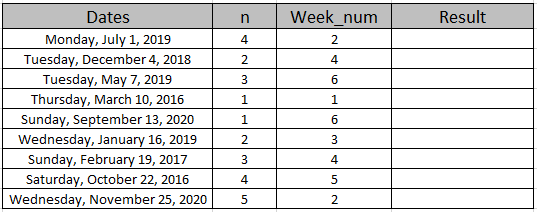
angegeben sind Jetzt verwenden wir die folgende Formel, um den 4. Montag im Juli zu erhalten. Verwenden Sie die Formel:
= D4 - DAY (D4) + 1 + E4 * 7 - WEEKDAY (D4 - DAY (D4) + 8 - F4 )
D4: Zellreferenz für Datumswert E4: Zellreferenz für n-Wert F4: Zellreferenz für Week_num Erläuterung:
-
TAG (D4) gibt 1 als Wert zurück, wie unten gezeigt.
D4 – 1 + 1 + 4 * 7 – WOCHENTAG (D4 – 1 + 8 – 2)
-
link: / excel-datum-und-zeit-excel-heute-funktion [TAG]
(D4) + 1 + E4 * 7 gibt als Ergebnis 30 zurück.
-
Wenn der Datumswert von 30 abgezogen wird, ergibt sich das Datum des letzten Monats.
-
link: / excel-date-and-time-Wochentag-Funktion [WOCHENTAG]
(D4 – link: / excel-datum-und-zeit-excel-heute-funktion [TAG]
(D4) + 8 – F4 gibt als Ergebnis 7 zurück.
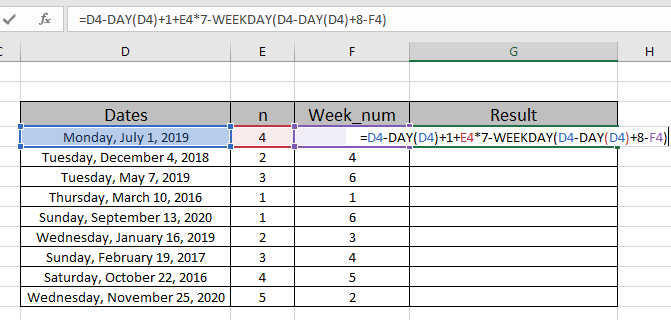
Hier der Jahreswert wird als Zellreferenz angegeben. Drücken Sie die Eingabetaste, um die Anzahl abzurufen.
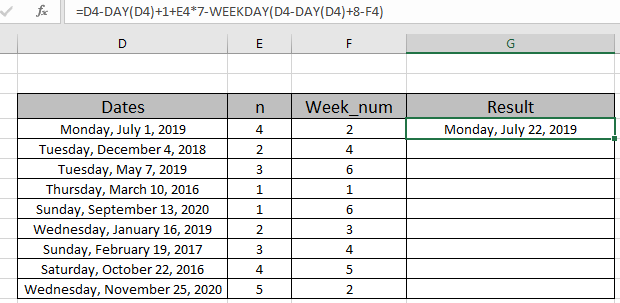
Wie Sie sehen können, ist das Ausgabedatum der 4. Montag im Monat. Kopieren Sie nun die Formel und fügen Sie sie mit STRG + D oder Ziehen nach unten in andere Zellen ein von Excel.
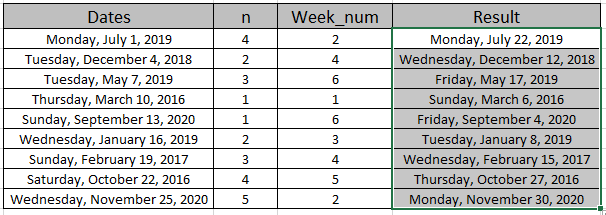
Wie Sie im obigen Schnappschuss sehen können, erhalten wir alle Datumswerte, die den n-Wert und die Wochennummer erfüllen, mithilfe der Excel-Formel. Hier sind einige Beobachtungshinweise aufgeführt.
Hinweise:
-
Die Formel funktioniert nur mit Datumswerten.
-
Datum als Argument für die Funktion wird als Zellreferenz angegeben, oder die Formel gibt einen Fehler zurück.
-
Ändern Sie das Format der Zelle in long Datumsformat mit Strg + 1 oder wählen Sie die Option Zellen formatieren unter Start> Nummer.
-
Das Argument-Array muss dieselbe Länge haben, sonst die Funktion.
Hoffe, dass dies der Fall ist Der Artikel über den N-ten Wochentag des Monats in Excel ist erklärend. Weitere Artikel zu Excel-Funktionen für Datum und Uhrzeit finden Sie hier.
Wenn Ihnen unsere Blogs gefallen haben, teilen Sie sie Ihren Freunden auf Facebook mit. Und Sie können uns auch auf Twitter und Facebook folgen. Wir würden gerne von Ihnen hören, uns mitteilen, wie wir unsere Arbeit verbessern, ergänzen oder innovieren und für Sie verbessern können. Schreiben Sie uns an [email protected]
Verwandte Artikel
link: / excel-date-time-formeln-wie-man-das-edate-in-excel benutzt [wie man die EDATE-Funktion in Excel benutzt]
link: / excel-termine-ausarbeitung-eines-personen-alter-in-microsoft-excel [Alter ab Geburtsdatum berechnen]
link: / mathematische-Funktionen-berechnen-gewichteten-Durchschnitt [gewichteten Durchschnitt berechnen]
link: / excel-gruppieren-und-skizzieren-wie-man-daten-nach-altersbereich-in-excel gruppiert [Wie gruppiert man Daten nach Altersbereich in Excel]
link: / excel-date-and-time-get-day-name-from-date-in-excel [Abrufen des Tagesnamens vom Datum in Excel]
link: / excel-date-and-time-get-month-name-from-date-in-excel [Monatsname vom Datum in Excel abrufen]
link: / tips-excel-wildcards [Verwendung von Platzhaltern in Excel]
Beliebte Artikel
link: / Tastatur-Formel-Verknüpfungen-50-Excel-Verknüpfungen-zur-Steigerung-Ihrer-Produktivität [50 Excel-Verknüpfung zur Steigerung Ihrer Produktivität]
link: / excel-generals-wie-man-eine-dropdown-liste-in-microsoft-excel bearbeitet [Dropdown-Liste bearbeiten]
link: / excel-bereichsname-absolute-referenz-in-excel [Absolute referenz in Excel]
link: / tips-bedingte-formatierung-mit-if-Anweisung [Wenn mit bedingter Formatierung]
link: / logische Formeln-wenn-Funktion-mit-Platzhaltern [Wenn mit Platzhaltern]
link: / lookup-formulas-vlookup-by-date-in-excel [Vlookup-by-date]
link: / tips-Zoll-zu-Fuß [Zoll in Fuß und Zoll in Excel 2016 konvertieren]
link: / excel-text-editing-und-format-join-first-and-last-name-in-excel [Vor- und Nachname in Excel verbinden]
link: / count-count-Zellen-die-entweder-a-oder-b entsprechen [Zähle Zellen, die entweder A oder B entsprechen]